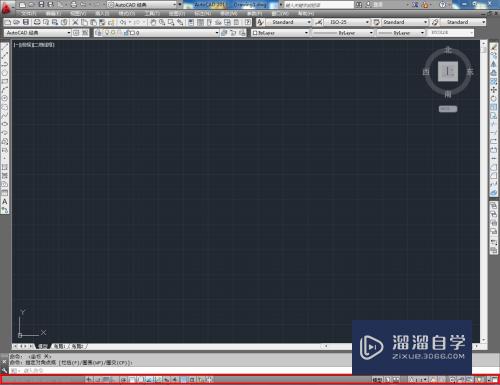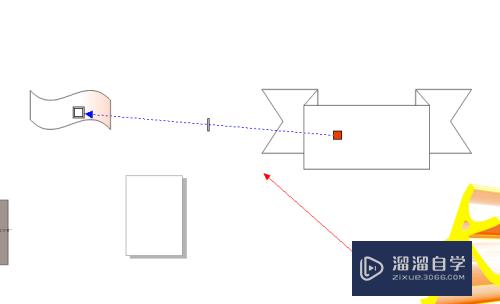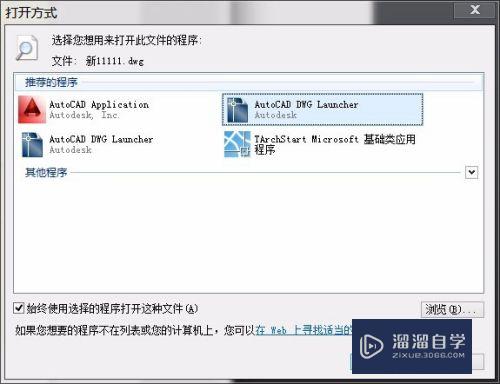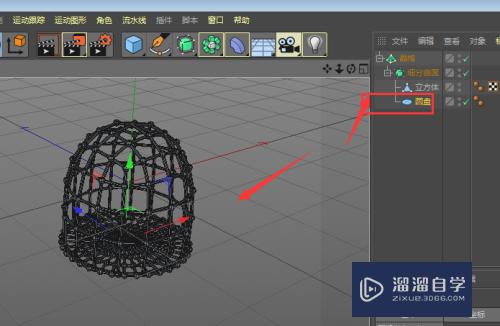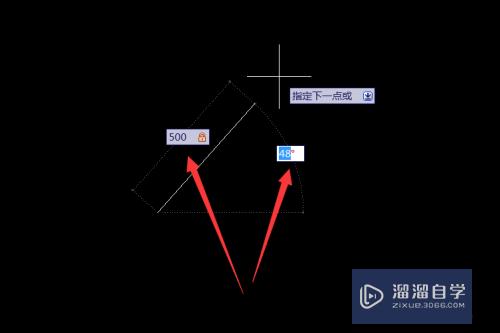CAD打印输出不清晰怎么办(cad打印输出不清晰怎么办呢)优质
CAD初学者遇到的一个问题。绘制图纸时。有各种颜色的图形。直接选择打印命令。发现。彩色部分的图纸。打印较浅。不清晰。那么CAD打印输出不清晰怎么办呢?大家可以参考参考下面的方法。
工具/软件
硬件型号:华为MateBook D 14
系统版本:Windows7
所需软件:CAD 2010
方法/步骤
第1步
打开需要打印的cad图纸
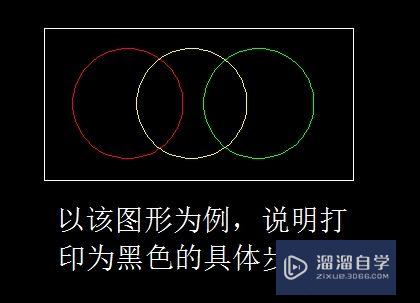
第2步
按正常步骤打印。可以观察打印预览的效果
单击“打印”按钮。或者选择菜单。“文件”-“打印“
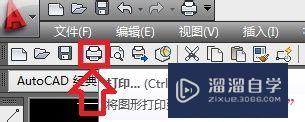
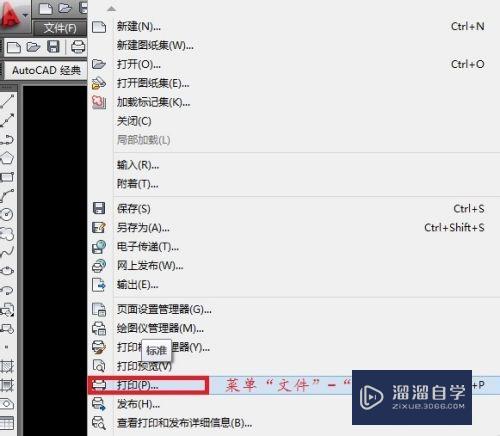
第3步
最关键的步骤。选择打印样式。建议选择自带的”monochrome“打印样式。简单记忆。就选择m开头的打印样式即可。
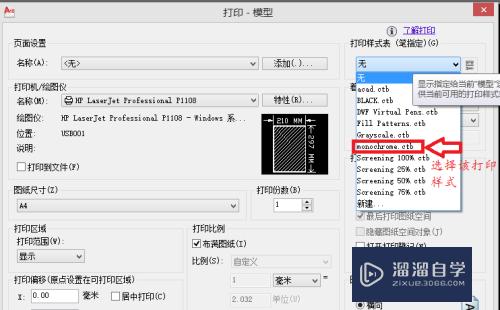
第4步
在弹出的对话框中。按图示。依次选择”打印机“。”图纸尺寸“。”窗口(并框选图框的对角点)“
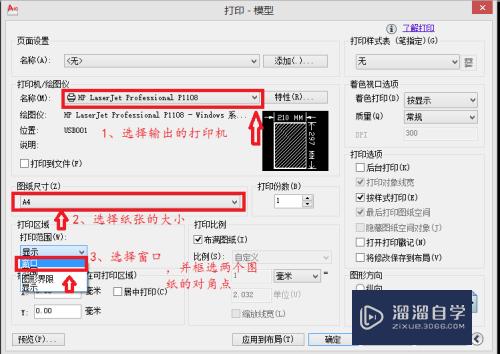
第5步
附图。一个为选择默认”无“打印样式的预览效果。
一个为选择”monochrome“打印样式的预览效果。
实际输出。彩色的”无“打印样式的打印输出。彩色部分为按色彩灰度打印。黄色部分很浅不清晰。
而为选择”monochrome“打印样式的打印输出。各颜色都很清晰的输出为黑色。
该方法经本人试验成功。很简单有效的。
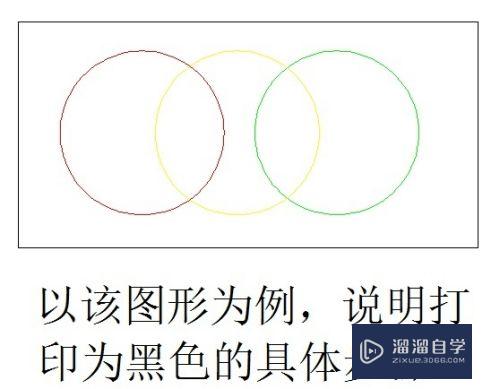
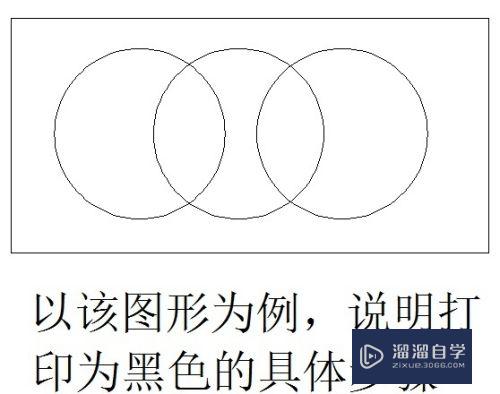
以上关于“CAD打印输出不清晰怎么办(cad打印输出不清晰怎么办呢)”的内容小渲今天就介绍到这里。希望这篇文章能够帮助到小伙伴们解决问题。如果觉得教程不详细的话。可以在本站搜索相关的教程学习哦!
更多精选教程文章推荐
以上是由资深渲染大师 小渲 整理编辑的,如果觉得对你有帮助,可以收藏或分享给身边的人
本文标题:CAD打印输出不清晰怎么办(cad打印输出不清晰怎么办呢)
本文地址:http://www.hszkedu.com/59333.html ,转载请注明来源:云渲染教程网
友情提示:本站内容均为网友发布,并不代表本站立场,如果本站的信息无意侵犯了您的版权,请联系我们及时处理,分享目的仅供大家学习与参考,不代表云渲染农场的立场!
本文地址:http://www.hszkedu.com/59333.html ,转载请注明来源:云渲染教程网
友情提示:本站内容均为网友发布,并不代表本站立场,如果本站的信息无意侵犯了您的版权,请联系我们及时处理,分享目的仅供大家学习与参考,不代表云渲染农场的立场!